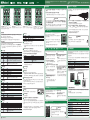控制參數
每個效果器主機可讓您使用
GRIFFER
(
GRF
)旋鈕和透過輸入
CV / GATE
訊號來控制
參數,這些旋鈕可進行高精細度的調節。
GRIFFER (GRF)
旋鈕的設定將添加至
CV/GATE
訊號。
旋鈕旁指示燈的亮度變化,將依據旋鈕位置和
CV/GATE
訊號的電壓來改變。
初始化參數
本手冊說明
CV/GATE
旋鈕和按鍵的原廠預設參數。
透過使用專屬軟體,您可以將這些重新配置為想要的參數。
(
&
“
使用專屬軟體
”)
*
*
在以下的表格中,
“B”
代表
BITRAZER
,
“D”
代表
DEMORA
,
“T”
代表
TORCIDO
,
“S”
代表
SCOOPER
。
1
[GRF 1]
旋鈕
機型 顯示 說明
B SAMPLE RATE
降低取樣頻率以產生嘈雜的聲音
D TIME
調整延遲的時間
T DIST
調整破音的深度
S
SCATTER
DEPTH
調整
scatter
量
“Scatter”
將一種數位感的律動添加到循環播放當中,方式是透過對
調循環樂段當中個別
step
,也透過改變播放方向或是音符長度。
B D T LEVEL
調整輸入至
GRF 1
的
CV
訊號
(
電壓
)
的振幅。
*
*
當旋鈕調到最小
(
往左調到底
)
,振幅為
0
。
2
[GRF 2]
旋鈕
機型 顯示 說明
B FILTER CUTOFF
調整濾波器的截止頻率
D FEEDBACK
調整延遲聲音的音量
T TONE
調整破音的音色特質
S SCATTER TYPE
調整
scatter
的類型
B D T LEVEL
調整輸入至
GRF 2CV
訊號
(
電壓
)
的振幅
*
*
當旋鈕調到最小
(
往左調到底
)
,振幅為
0
。
3
[GRF 3]
旋鈕
機型 顯示 說明
B BIT DOWN
降低位元率以產生
lo-
聲音
D WIDTH
調整乒乓延遲
(
從
OUTPUT 1
和
2
交替聽到的延遲聲
)
聲音的音量
T TUBE WARM
產生如通過真空管的溫暖聲音
S PITCH
調整音高深度
4
[GRF 4]
旋鈕
機型 顯示 說明
B RESONANCE
強調截止頻率區域內的聲音
D T DRY/WET
調整
dry
聲音和
wet
聲音的平衡
S FILTER
調整濾波器的效果
5
[GRF 5]
鍵
機型 顯示 說明
B LPF/HPF
在低通濾波器和高通濾波器之間切換
D HOLD
延遲聲音持續發聲
T LO BOOST
增強低頻聲音
S SYNC TRIG
使用
GATE
訊號書來控制
[REC/PLAY]
鍵的操作
&
“
11
[REC/
PLAY]
鍵
(
限定於
SCOOPER )”
6
[GRF 6]
鍵
機型 顯示 說明
B D T BYPASS Bypasses
效果器使效果器不應用
S SCATTER
開啟
/
關閉
SCATTER
效果
7
INPUT 1/2
接孔
, OUTPUT 1/2
接孔
這些為兩個單聲道輸入 / 輸出接孔。
*
*
為避免故障和設備受損,進行任何連接之前,請先調小音量,並關閉所有設備
的電源。
8
REMOTE IN
接孔
(
&
“
使用專屬軟體
”)
由此連接到您的平板,使專屬軟體設定可以輸入音訊訊號。
當音訊輸入
[REMOTE IN]
接孔時,中間指示燈的顏色或亮燈顯接收的狀態。
7
在
REMOTE
輸入時的中間指示燈
(
四款機型皆同
)
指示燈亮燈 接收狀態
閃爍各種顏色 音訊正確地進行輸入。
交替閃爍紅色和綠色
接收錯誤。
音訊沒有正確地輸入。
*
*
當您輸入音訊時,如果中間指示燈並沒有改變,或是若發生接收錯誤,請調整
平板的音量並且再次輸入訊號。
9
[VOLUME]
旋鈕
調整輸出音量。
10
中間指示燈
當電源開啟時將亮燈。顏色和亮燈顯示本機的狀態。
*
*
當您開啟
BYPASS
,
BITRAZER
、
DEMORA
,和
TORCIDO
上的這個指示燈將亮起。
對於
SCOOPER
,若
SCATTER
關並並且沒有錄下的循環樂句,此指示燈將熄滅。
11
[REC/PLAY]
鍵
(
限定於
SCOOPER )
若沒有在
“GRF 5 SYNC TRIG”
進行輸入
GATE
訊號時,當您一按下按鍵,將會啟動
錄音
(REC)
或是播放
(PLAY)
。
正在對
GRF 5 “SYNC TRIG”
進行輸入
GATE
訊號時,當您按下按鍵後所輸入的一個
GATE
訊號,就會啟動錄音
(REC)
或播放
(PLAY)
。
後方面板
12
DC IN
接孔
連接
Eurorack
電源導線,或是內附的
AC
變壓器。*
13
[POWER]
開關
開啟 / 關閉電源。
14
USB
連接埠
(
&
“
使用專屬軟體
”: “
在電腦使用專屬軟體
”)
使用市售
USB 2.0
導線
(A-microB type)
連接您的電腦。
若連接時,您將可以從您的電腦編輯效果器主機的參數。您也可以使用您的電腦
來錄製和儲存來自於
NPUT 1/2
接孔和
CV/GATE
接孔的輸入和輸出至
OUTPUT 1/2
接孔。
*
*
將效果處理器連接到您的電腦之前,您必須先安裝
USB
驅動程式。從
Roland
網站
下載
USB
驅動程式。詳細說明,請參閱下載檔案內附的
Readme.htm
。
&
http://www.roland.com/support/
1 1112 222
10 10
11
1010
7 777
5 5556 666
3 3334 444
8 8889 999
12 13 14
面板說明
使用手冊
開始使用本機之前,請詳閱文件
“USING THE UNIT SAFELY”
。閱畢後,請將文件放置於
便於隨手取閱之處。
Copyright © 2015 ROLAND CORPORATION
版權所有。
未經
ROLAND CORPORATION
書面許可,不得以任何形式重製本文件的任何
部分。
使用專屬軟體
專屬軟體可讓您透過使用您的平板或電腦,加入濾波器或是
LFO
,或是指定想要的
參數到旋鈕和按鍵。
透過指定為與原始參數不同的參數,您也可以將此裝置虛擬地當作一部不同的效果
處理器來使用。
您可以從以下位置進入及下載您裝置的專屬軟體。關於專屬軟體的詳細說明,請參
閱專屬軟體內附的
help
說明檔。
裝置 目標網站
iOS tablet App Store
Android tablet Google Play
Computer (Win, Mac)
Roland website: http://www.roland.com/support/
在平板使用專屬軟體
使用配接線從本機的
REMOTE IN
接孔連接至您平板的耳機接孔。
在電腦使用專屬軟體
使用另行選購的
USB 2.0
導線
(A-microB type)
,從本機後方面板的
USB
連接埠連接
至您的電腦。
*
*
要將本機連接至您的電腦,您必須安裝
USB
驅動程式。
Headphone jack
Patch cable
REMOTE IN jack
使用
Eurorack
電源線
除了變壓器以外,本機也可以運用內附的
Eurorack
電源線,使用
Eurorack
系統供
電
(+12 V)
來操作。
1.
將 Eurorack 電源線的 16-pin 連接端子連接至 Eurorack 電源連接端子。插入
連接端子時,將它與凹槽對齊。
若沒有凹槽,則將附帶紅色標記的線與
1
號針腳對齊。
2.
將 Eurorack 電源線的其他連接端子,連接至本機的 DC IN 接孔。
*
*
本機的
+12 V
電源消耗
450 mA
的電流。請使用可提供此電流量的電源供應。
關於
Eurorack
電源供應機的更多資訊,請參閱網站。您可以在以下網址查詢有
關於已驗證可具相容性的裝置的最新資訊。
&
http://www.roland.com/support/
WARNING
7
觸電危險
*
*
在插電源線之前,請務必將
Eurorack
主機關閉並拔下電源線。
*
*
當裝上
Eurorack
電源線時,請勿觸碰電子接線端。
機型
BITRAZER DEMORA TORCIDO SCOOPER
電源供應
AC
變壓器或
Eurorack
電源
電流
950 mA (AC
變壓器
), 450 mA (Eurorack
電源
)
尺寸大小
106.6 (W) × 128.4 (D) × 58.3 (H) mm
重量
320 g (
寬含
AC
變壓器
)
附件
AC
變壓器、使用手冊、文件
USING THE UNIT SAFELY
、
Eurorack
安裝螺絲
(4
個
), Eurorack
電源線
*
*
若因產品改良,而變動本機的規格或是外觀,恕不另行通知。
規格
Roland: BITRAZER/ DEMORA/ TORCIDO/ SCOOPER
回復原廠設定
(Factory Reset)
您可以讓旋鈕和按鍵的參數設置,回復到
出廠(初始化參數)時的設定。
1.
按住 [GRF 5] 和 [GRF 6] 鍵不放,再
開啟電源。
[GRF 5]
鍵將會閃爍。
2.
按下 [GRF 5] 鍵。
[GRF 5]
鍵和
[GRF 6]
鍵將會亮燈。*
3.
關閉電源後再次開機。
設定將被初始化,本機回到原廠預設
狀態。
錄音 / 停止 / 播放 / 刪除
(
僅限於
SCOOPER)
SCOOPER
以循環樂句來播放錄下的音訊輸入,並加入例如
SCATTER
的效果器
.
錄音
SCOOPER
可錄製一段最多
10
秒的循環
樂句。
*
*
當您關閉本機,錄下的樂句將會消失。
1.
按下 [REC/PLAY] 鍵啟動錄音。
*
*
在錄音時,
[REC/PLAY]
鍵將會閃爍,
中間指示燈將亮起紅燈。
2.
再次按下 [REC/PLAY] 鍵,停止錄音。
當錄音停止時,錄下的聲音將反覆地
播放。
*
*
進行播放時,[REC/PLAY] 鍵將會亮
燈,中間指示燈將閃爍藍燈。
停止
1.
當還在播放錄下的聲音時,按下
[REC/PLAY] 鍵。
*
*
若
INPUT 1/2
接孔有輸入訊號時,輸
出將會從錄下的聲音切換到輸入的
音訊。
播放
1.
當在停止狀態時,按下 [REC/
PLAY ] 鍵。
*
*
若
INPUT 1/2
接孔有輸入訊號時,輸
出將會從輸入的音訊切換到錄下的
聲音。
刪除
1.
進行播放或是在停止狀態時,按住
[REC/PLAY] 鍵不放。
當錄下的歌曲被刪除時,中間指示燈
將會閃爍黃
/
紅燈。接著顯示
SCATTER
狀態
(
開
:
綠色,關
:
不亮
)
。
*
*
您也可以按住
[SYNC TRIG]
鍵不放同
時按下
[REC/PLAY]
鍵,來執行刪除。
“BITRAZER” (bit crusher
效果處理器
)
降低
取樣頻率和位元深度,以數位化方式使聲音
變粗糙,使聲音帶來
lo-
的特質。
“DEMORA” (delay
效果處理器
)
疊加一個時
間延遲的聲音到原始聲音,產生回音效果。
“TORCIDO” (distortion
效果處理器
)
刻意扭
曲音訊輸入,產生一種強烈而深度破音聲音。
“SCOOPER” (looper and scatter
效果處理器
)
錄下幾秒音訊輸入
(
樂句
)
,然後反覆播放
或是對它切片,將它變成不同的樂句。
1.
在 [DC IN] 接孔連接 AC 變壓器或是 Eurorack 供電線。(&“
使用
Eurorack
電
源線 ”)
2.
依照下列注意事項,開啟後方面板 [POWER] 開關。
*
*
本機配備電路保護。開機之後,需等待一段時間 (幾秒 )才能正常地操作。*
CAUTION
*
*
在您完成正確連接之後,務必依序先開啟效果處理器,接著開啟連接的系統。以
錯誤方式開啟電源,可能會導致故障或受損。當要關閉電源時,先關閉連接的系
統,接著再關閉效果處理器。*
*
*
開啟 / 關閉本機之前,請先將音量調小。即使當音量已經調低,在開啟 / 關閉
本機時,您可能會聽到微量聲音。這是正常限向,並非故障。
開啟電源
CV
代表
“Control Voltage”
,是一種改變類比合成器或
Eurorack
模組行為特性的電子訊號
(
控制電壓
)
。
GATE
是觸發訊號,用於控制波封
(envelope)
的開始和結束或
是其他控制電壓。
*
*
本幾可接收
“-10 – +10 V”
範圍的
CV
。調整您的輸出裝置
以保持在此可接收的範圍內。您必須輸入
“+3 V”
或更高的
gate voltage
。
*
*
使用單聲道迷你接頭的配接線來連接其他設備。
CV / GATE Input
CV / GATE inputs
Audio inputs / outputs
安裝於
Eurorack case
使用內附的螺絲
(4
個
)
,依照只是的位置將本機裝設在您的
Eurorack case
。
CAUTION
7
小零件請放置於兒童無法取得之處
為了避免下列零件被意外吞食,請機強放置於幼兒
無法取得之處。
*
5
內附零件:
Eurorack
安裝螺絲
編號:
RTWM-8654
-
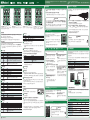 1
1